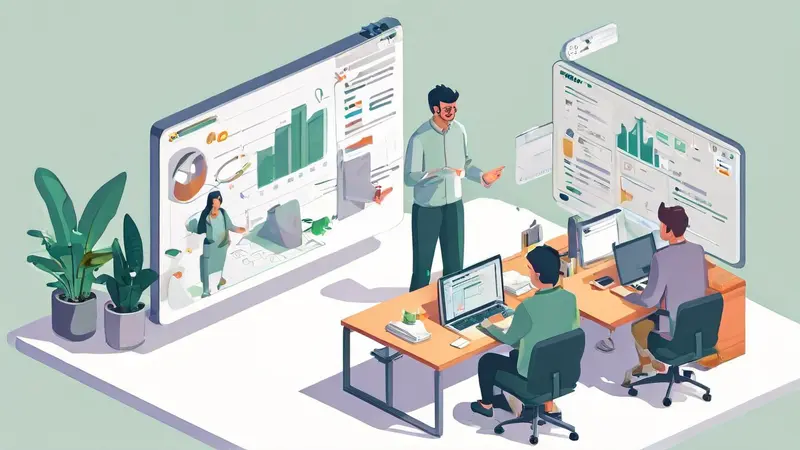
多人协作表格调整格式的方法包括:选择合适的软件、设置适当的权限、使用模板、合并单元格、调整列宽行高、应用条件格式、添加注释和备注、定期审查并优化。 其中,选择合适的软件是至关重要的一步,因为不同的软件具有不同的功能和优势。例如,Google Sheets 提供了实时协作和版本历史功能,能够显著提高团队的协作效率。
一、选择合适的软件
选择合适的软件是多人协作表格成功的基础。常见的协作表格软件包括 Google Sheets、Microsoft Excel Online 和 AIrtable 等。
-
Google Sheets:Google Sheets 是一种基于云的在线表格工具,支持实时协作和版本控制。团队成员可以同时编辑同一个表格,并且所有更改都会实时同步。Google Sheets 还具有强大的插件支持,可以通过安装插件扩展其功能。
-
Microsoft Excel Online:Excel Online 是 Microsoft Office 365 套件的一部分,提供了与桌面版 Excel 类似的功能。它也支持多人协作,允许团队成员在云端共同编辑表格,并且与其他 Office 应用程序集成良好。
-
Airtable:Airtable 是一种结合了电子表格和数据库功能的工具,适用于需要处理大量数据和复杂关系的团队。Airtable 提供了丰富的模板和视图选项,支持团队成员根据不同需求定制表格。
选择合适的软件时,应考虑团队的具体需求和预算。Google Sheets 通常是免费的,而 Microsoft Excel Online 可能需要 Office 365 订阅。Airtable 则提供免费和付费版本,付费版本具有更多高级功能。
二、设置适当的权限
多人协作表格的另一个关键步骤是设置适当的权限,确保数据的安全和完整性。不同的软件提供了不同的权限设置选项。
-
Google Sheets:Google Sheets 允许用户设置不同的访问权限,如“查看”、“评论”和“编辑”。团队管理员可以根据每个成员的角色和职责分配相应的权限,确保只有需要编辑数据的成员才能进行修改。
-
Microsoft Excel Online:Excel Online 也提供了类似的权限设置选项,允许管理员分配“查看”和“编辑”权限。此外,Excel Online 还支持通过 Microsoft Teams 进行权限管理,进一步提高协作效率。
-
Airtable:Airtable 的权限设置更为灵活,支持基于角色的权限管理。管理员可以创建不同的角色并分配相应的权限,例如“仅查看”、“评论”和“完全访问”等。
设置适当的权限有助于防止数据被意外修改或删除,同时确保团队成员能够在需要时进行协作。
三、使用模板
使用模板可以大大简化多人协作表格的创建过程,提高效率和一致性。大多数协作表格软件都提供了丰富的模板库,涵盖各种应用场景。
-
Google Sheets:Google Sheets 提供了多种预设模板,如项目管理、预算计划、时间表等。用户可以根据具体需求选择合适的模板,并进行适当的修改和定制。
-
Microsoft Excel Online:Excel Online 也提供了广泛的模板选择,用户可以通过 Excel 模板库访问并下载各种模板,快速创建所需的表格。
-
Airtable:Airtable 的模板库涵盖了更多复杂的应用场景,如 CRM、项目管理、内容规划等。用户可以选择适合的模板,并根据团队需求进行自定义。
使用模板不仅可以节省时间,还能确保表格的结构和格式一致,便于团队成员理解和使用。
四、合并单元格
合并单元格是调整表格格式的重要方式,可以使表格更加美观和易于阅读。在多人协作表格中,合理地合并单元格可以提高数据的可读性和可理解性。
-
Google Sheets:在 Google Sheets 中,用户可以通过选择需要合并的单元格并点击工具栏中的“合并单元格”按钮进行操作。合并单元格后,可以在合并后的单元格中输入标题或备注,使表格结构更加清晰。
-
Microsoft Excel Online:Excel Online 提供了类似的操作方式,用户可以通过选择单元格并点击“合并及居中”按钮进行合并。合并单元格后,可以调整文本对齐方式,确保内容美观。
-
Airtable:Airtable 的表格结构较为特殊,不支持传统的单元格合并功能。但用户可以通过添加自定义字段和调整视图设置,实现类似的效果。
合并单元格时,应注意保持表格的整体结构和逻辑,避免过度合并导致数据混乱或难以理解。
五、调整列宽行高
调整列宽和行高是优化表格格式的重要步骤,可以提高数据的可读性和表格的美观度。不同的软件提供了不同的调整方式。
-
Google Sheets:在 Google Sheets 中,用户可以通过拖动列标和行标来调整列宽和行高。还可以通过右键点击列标或行标,选择“调整列宽”或“调整行高”进行精确调整。
-
Microsoft Excel Online:Excel Online 提供了类似的调整方式,用户可以通过拖动列标和行标进行调整。还可以通过右键点击列标或行标,选择“列宽”或“行高”进行精确调整。
-
Airtable:Airtable 的列宽和行高调整方式较为灵活,用户可以通过拖动列标和行标进行调整。还可以通过视图设置选项,选择适合的数据展示方式。
调整列宽和行高时,应考虑数据的类型和长度,确保每个单元格的内容都能完整显示,提高表格的可读性。
六、应用条件格式
条件格式是一种强大的工具,可以根据数据的特定条件自动应用格式,帮助团队成员快速识别重要信息。在多人协作表格中,合理应用条件格式可以提高数据的可视性和分析效率。
-
Google Sheets:Google Sheets 提供了丰富的条件格式选项,用户可以通过选择单元格并点击“格式”菜单中的“条件格式”进行设置。可以根据不同的条件(如数值范围、文本内容等)应用不同的颜色、字体和边框。
-
Microsoft Excel Online:Excel Online 提供了类似的条件格式功能,用户可以通过选择单元格并点击“开始”菜单中的“条件格式”进行设置。Excel Online 还提供了预设的条件格式规则,用户可以快速应用。
-
Airtable:Airtable 支持通过“过滤器”和“高亮规则”实现条件格式功能。用户可以根据具体需求设置不同的过滤器和高亮规则,使数据更加直观。
应用条件格式时,应注意选择合适的条件和格式,避免过度使用导致数据混乱或难以理解。
七、添加注释和备注
在多人协作表格中,添加注释和备注是提高沟通效率和数据理解的重要方式。不同的软件提供了不同的注释和备注功能。
-
Google Sheets:Google Sheets 允许用户在单元格中添加注释和备注。用户可以通过右键点击单元格,选择“插入注释”或“插入备注”进行操作。注释和备注可以帮助团队成员了解数据的背景和意义,提高协作效率。
-
Microsoft Excel Online:Excel Online 提供了类似的注释和备注功能。用户可以通过右键点击单元格,选择“新建注释”或“新建备注”进行操作。Excel Online 的注释功能还支持对注释进行回复,便于团队成员之间的讨论和沟通。
-
Airtable:Airtable 支持在记录中添加“评论”和“附件”,用户可以通过点击记录中的评论图标,添加相关的评论和附件。Airtable 的评论功能还支持团队成员之间的讨论和回复。
添加注释和备注时,应确保内容简洁明了,避免过多的无关信息,确保团队成员能够快速理解数据的背景和意义。
八、定期审查并优化
定期审查和优化是确保多人协作表格持续高效运行的重要步骤。团队成员应定期检查表格的结构、格式和数据,发现并解决潜在的问题。
-
版本历史:Google Sheets 和 Microsoft Excel Online 都提供了版本历史功能,用户可以查看和恢复之前的版本。定期检查版本历史可以帮助团队了解表格的修改记录,发现并解决潜在的问题。
-
数据清理:定期清理表格中的冗余数据和无效信息,有助于保持表格的整洁和高效。团队成员可以通过筛选和排序功能,快速找到并删除不需要的数据。
-
格式优化:根据团队的需求和反馈,定期优化表格的格式和结构。可以通过调整列宽、行高、条件格式等方式,提高表格的可读性和美观度。
定期审查和优化不仅可以提高表格的效率,还能确保数据的准确性和完整性,促进团队的高效协作。
九、培训团队成员
为了确保多人协作表格的高效运作,对团队成员进行培训是必要的。培训应包括以下几个方面:
-
软件使用:介绍所选协作表格软件的基本功能和操作方法,如Google Sheets、Microsoft Excel Online或Airtable的使用方法。确保每个团队成员都能熟练使用软件的基本功能。
-
权限管理:解释权限设置的重要性和具体操作方法,确保团队成员了解如何设置和管理权限,保护数据的安全和完整性。
-
格式调整:讲解如何调整表格的格式,如合并单元格、调整列宽行高、应用条件格式等。确保团队成员能够根据需求调整表格格式,提高数据的可读性和美观度。
-
注释和备注:介绍如何添加注释和备注,提高团队成员之间的沟通效率和数据理解。确保每个成员都能正确使用注释和备注功能。
通过培训,团队成员可以掌握多人协作表格的基本操作和最佳实践,提高整体协作效率。
十、使用自动化工具
为了进一步提高多人协作表格的效率,可以考虑使用自动化工具。这些工具可以帮助自动执行一些重复性任务,减少人工操作,提高工作效率。
-
Google Apps Script:Google Sheets 支持通过Google Apps Script编写脚本,实现自动化操作。用户可以根据具体需求编写脚本,如自动生成报表、定时发送邮件通知等。
-
Excel 宏:Microsoft Excel 支持通过宏实现自动化操作。用户可以录制宏或编写 VBA(Visual Basic for Applications)代码,自动执行一些重复性任务,如数据清理、格式调整等。
-
Airtable 自动化:Airtable 提供了自动化功能,用户可以设置触发器和操作,实现自动化任务。例如,当数据满足特定条件时,自动发送邮件通知或更新记录。
使用自动化工具可以显著提高多人协作表格的效率,减少人工操作的错误和工作量。
十一、案例分析
通过具体的案例分析,可以更好地理解多人协作表格的最佳实践。以下是一个团队使用 Google Sheets 进行项目管理的案例。
-
项目背景:一个软件开发团队需要管理多个项目的进度和任务,确保项目按时完成。
-
软件选择:团队选择了 Google Sheets 作为协作表格工具,主要考虑其实时协作和版本控制功能。
-
权限设置:团队管理员为每个成员分配了不同的访问权限。项目经理拥有编辑权限,可以修改任务和进度;开发人员拥有评论权限,可以添加注释和备注;其他成员拥有查看权限,仅能查看数据。
-
模板使用:团队选择了一个项目管理模板,包含任务列表、进度跟踪和时间表等。根据具体需求,团队对模板进行了适当的修改和定制。
-
格式调整:为了提高表格的可读性,团队合并了一些单元格,添加了标题和备注。还调整了列宽和行高,确保每个单元格的内容都能完整显示。
-
条件格式:团队应用了条件格式,根据任务的优先级和进度状态,自动应用不同的颜色。这样,团队成员可以快速识别重要任务和进度异常。
-
注释和备注:团队成员在任务单元格中添加了注释,说明任务的详细信息和截止日期。开发人员还在备注中记录了任务的进展和问题。
-
定期审查:项目经理每周定期审查表格,检查任务的进度和数据的准确性。通过版本历史功能,团队可以查看和恢复之前的版本,确保数据的完整性。
-
培训与自动化:团队成员进行了软件使用和权限管理的培训,确保每个成员都能熟练使用 Google Sheets。还编写了 Google Apps Script 脚本,自动生成项目报告并发送邮件通知。
通过这个案例,可以看出合理的软件选择、权限设置、格式调整和条件格式应用等最佳实践,如何显著提高多人协作表格的效率和效果。
十二、总结
多人协作表格的调整格式是一个复杂但重要的任务,需要考虑多方面的因素。选择合适的软件、设置适当的权限、使用模板、合并单元格、调整列宽行高、应用条件格式、添加注释和备注、定期审查并优化、培训团队成员和使用自动化工具,都是提高多人协作表格效率和效果的关键步骤。通过合理的设置和操作,团队可以实现高效的协作和数据管理,提高工作效率和项目成功率。
相关问答FAQs:
1. 如何在多人协作表格中调整行高和列宽?
在多人协作表格中,调整行高和列宽是非常重要的,以确保表格的内容能够适应不同的数据量和格式。您可以通过选中需要调整的行或列,然后在工具栏或右键菜单中找到相应的选项来进行调整。您还可以使用鼠标拖动行或列边缘来手动调整其大小。
2. 如何在多人协作表格中添加或删除行列?
在多人协作表格中,您可能需要随时添加或删除行列来满足不同的数据需求。要添加行,您可以在表格底部选择“插入行”选项,或者使用快捷键来添加新的空行。要删除行,您可以选择要删除的行,然后点击“删除行”选项。同样,要添加或删除列,您可以在表格右侧选择“插入列”或“删除列”选项。
3. 如何在多人协作表格中合并或拆分单元格?
在多人协作表格中,有时您可能需要将相邻的单元格合并在一起,以便在表格中创建更复杂的布局。要合并单元格,您可以选择要合并的单元格,然后在工具栏或右键菜单中选择“合并单元格”选项。要拆分单元格,您可以选择要拆分的合并单元格,然后选择“拆分单元格”选项。请注意,拆分单元格将恢复原始的行和列布局。
希望以上解答能够帮助您在多人协作表格中调整格式。如果您还有其他问题,请随时向我们咨询。





























